怎么才能让win10网速提高100倍 让win10网速提高100倍的方法
时间:2021-05-10作者:mei
win10系统使用了一段时间,发现网速不如以前,打开网页、视频要等待很久时间,非常影响上网体验。造成电脑网络慢的原因很多,怎么才能让win10网速提高100倍?大家可以通过设置本地组策略来修复,接下来说说一下让win10网速提高100倍的方法。
具体方法如下:
1、同时按下Win+R键,打开运行窗口。
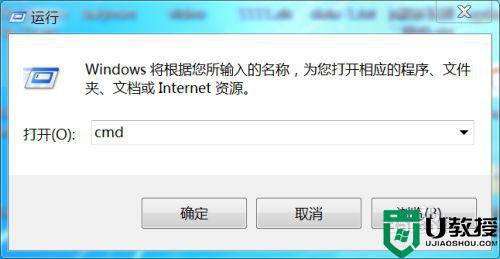
2、在弹出框中输入 gpedit.msc,回车。
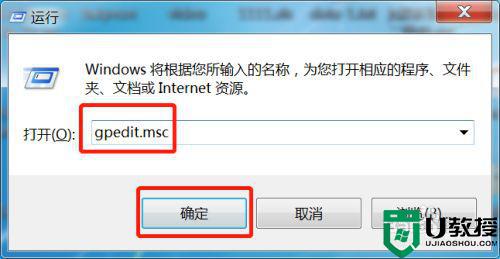
3、在弹出的对话框中,展开计算机配置中的【管理模板】→【网络】→【Qos数据包计划程序】。
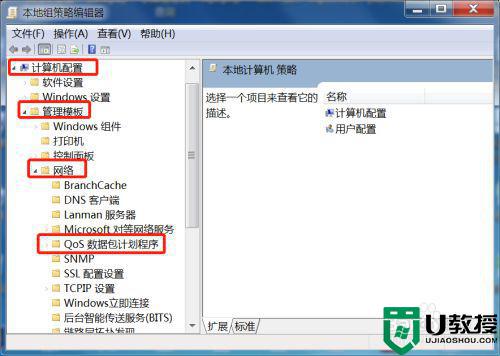
4、在右侧找到【限制可保留带宽】。
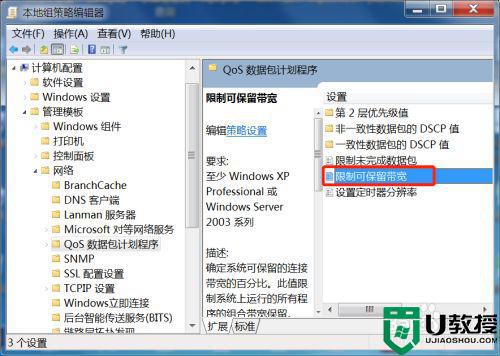
5、在弹出的对话框中,选择【已启用】,并将带宽限制改为0,然后确定。
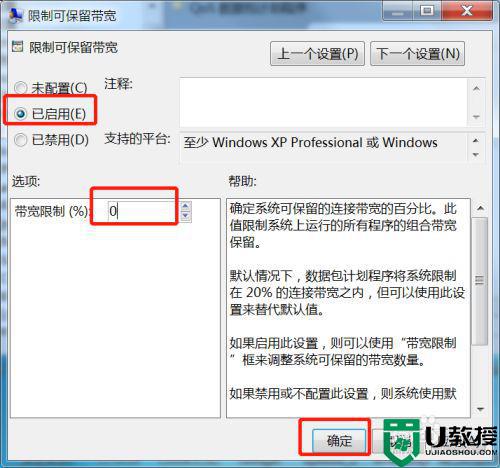
6、重启电脑即可。
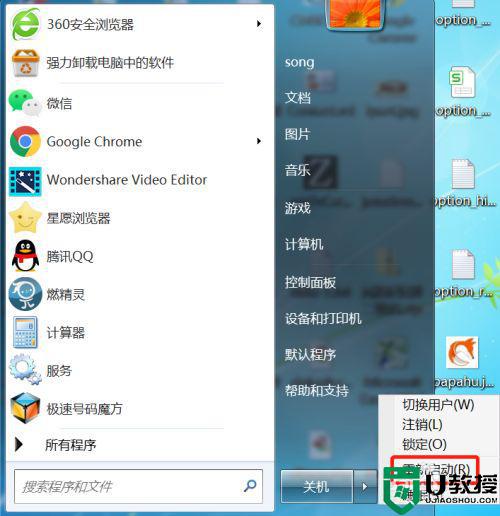
上述分享win10让网速提高100倍的方法,平时操作电脑大家也可以合理关闭不常使用的程序,有需要的快来操作。

